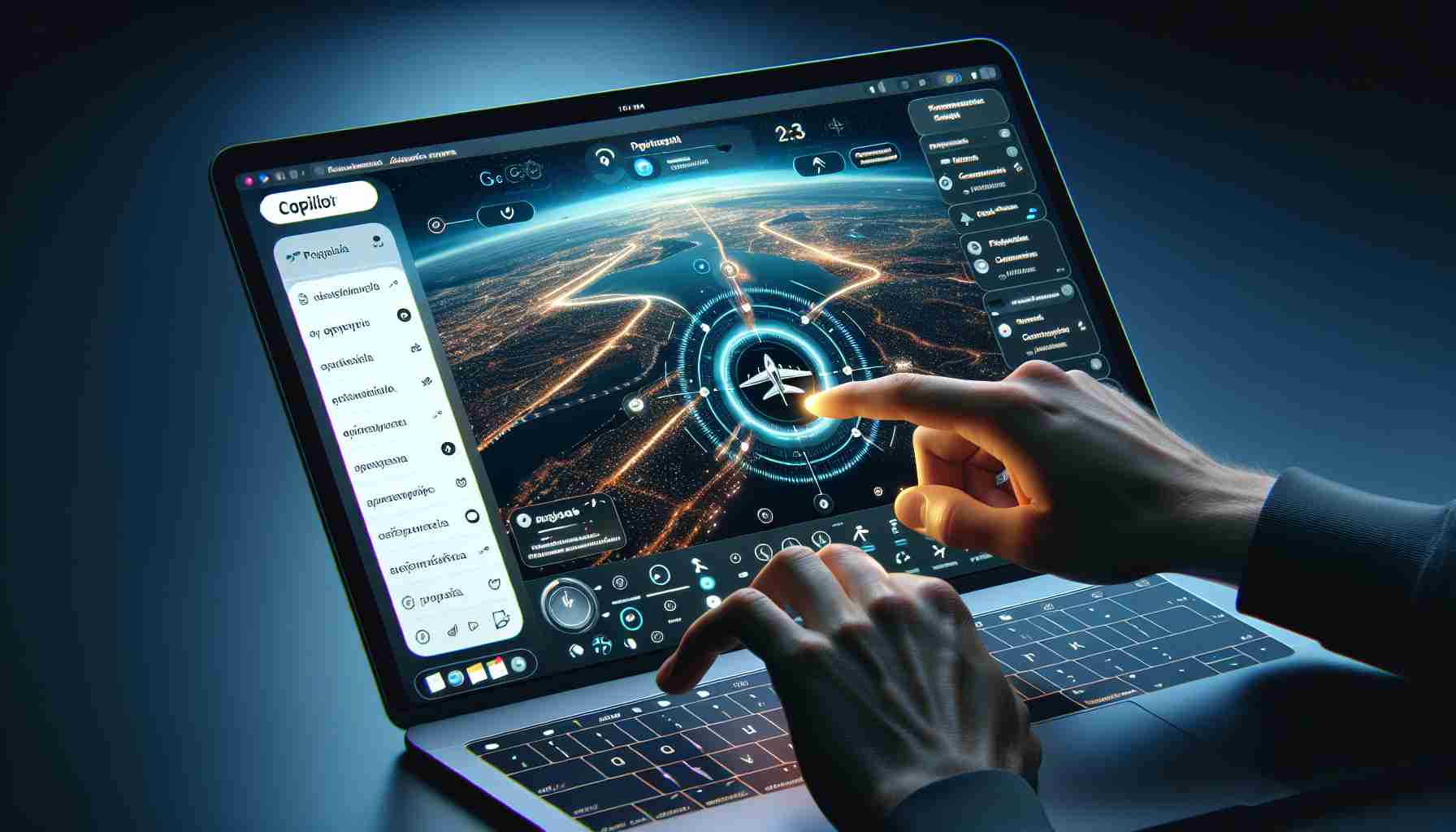A Microsoft kihasználja GPT-4 által meghajtott csevegőrobotját, a Copilotot, mint a Windows operációs rendszer fontos funkcióját. A vállalat biztosította, hogy a Copilot integrációja elérhető legyen az operációs rendszer minden részében. A Microsoft még egymásra szabott Copilot gombot is bevezetett a billentyűzeten. Mindezek az erőfeszítések a Windows rendszerre összpontosítanak, macOS rendszerhez nincs elérhető dedikált alkalmazás vagy integráció. Ez azonban nem jelenti azt, hogy ne telepíthetné a Mac eszközére. Íme három egyszerű módszer, amellyel használhatja a dedikált Copilot alkalmazást a Macen:
1. Használja a Copilotot webböngészőben: A Microsoft elérhetővé tette a Copilotot a Chrome és az Edge böngészőkön, így az Edge-t használhatja, hogy egységes élményben legyen része, vagy használja a Copilot weboldalt a Chrome böngészőben.
2. Használja a Copilot webalkalmazást: Használja a Safari böngészőt, hogy hozzáférjen a Copilot weboldalához és telepítse a Copilot webalkalmazást a Macjére. Miután telepítve van, használhatja, mint bármely más alkalmazást a Macjén.
3. Töltse le a Copilot iPad alkalmazást a Macjére: Habár az első két módszer kompromisszum vagy megoldásnak tűnhet, ez a módszer egy teljes értékű megoldást kínál. Az Apple lehetővé teszi a felhasználók számára, hogy bizonyos iPad alkalmazásokat használjanak a Mac számítógépeken, így letöltheti a Copilot alkalmazást az Apple App Store-ból és elkezdheti használni. Nyissa meg az App Store-t, írja be a „Copilot” keresőmezőbe, nyomja meg a „Letöltés” gombot és hitelesítse a letöltést a jelszavával vagy Touch ID-jével. Miután az alkalmazás telepítve van, nyissa meg és kezdjen el kérdéseket feltenni. Azonban tartsa szem előtt, hogy ez az iPad verziója az alkalmazásnak, nem pedig a Mac verzió, így néhány probléma lehet a funkcionalitással.
Használja ezeket az egyszerű módszereket és élvezze a Copilot alkalmazás használatát Macen, függetlenül a platform korlátaitól.
Gyakori kérdések (FAQ):
1. Hogyan használhatom a Copilotot macOS-en?
– Három egyszerű módszer van:
a) Használja a Copilotot webböngészőben, például a Chrome vagy az Edge-ben.
b) Használja a Copilot webalkalmazást, amelyet a Safari böngészőn keresztül érhet el.
c) Töltse le a Copilot iPad alkalmazást az Apple App Store-ból és telepítse a Macjére.
2. Elérhető a Copilot macOS-re?
– Nincs dedikált alkalmazás vagy integráció macOS-re, de telepítheti a Copilotot a fent említett módszerek segítségével.
3. Hogyan használhatom a Copilotot webböngészőben a Macen?
– A Chrome vagy az Edge böngészőt használhatja, hogy egységes Copilot élményben legyen része.
4. Hogyan használhatom a Copilot webalkalmazást a Macen?
– Használja a Safari böngészőt, hogy hozzáférjen a Copilot weboldalához és telepítse a Copilot webalkalmazást a Macjére. Miután telepítve van, használhatja, mint bármely más alkalmazást a Macjén.
5. Hogyan telepíthetem a Copilot iPad alkalmazást a Macre?
– Letöltheti a Copilot alkalmazást az Apple App Store-ból, az App Store megnyitásával, a „Copilot” keresése a keresőmezőben, a „Letöltés” gomb megnyomásával és a letöltés hitelesítésével a jelszavával vagy Touch ID-jével. Az alkalmazás telepítése után nyissa meg és kezdjen el kérdéseket feltenni. Emlékezzen azonban arra, hogy ez az iPad verziója az alkalmazásnak, nem pedig a Mac verzió, így néhány probléma lehet a funkcionalitással.
6. Működik a Copilot minden böngészőn?
– A Copilot működik a Chrome, az Edge és a Safari böngészőkön.
The source of the article is from the blog agogs.sk